Огляд Snagit 2018 Що нового з версії 13

TechSmith Snagit — наше улюблене програмне забезпечення для створення скріншотів і редагування зображень. Перегляньте нові функції в Snagit 2018!
Використання комбінацій клавіш у Microsoft Visio 2007 для роботи з фігурами, виконання звичайних команд і відкриття діалогових вікон, а також панелей інструментів Visio допоможе вам швидко й легко створювати ефективні діаграми.
Робота з піктограмами або фігурами, як їх любить називати Visio, для покращення діаграм буде відбуватися набагато швидше, якщо ви використовуєте ці зручні ярлики Visio 2007. Цей посібник покаже вам комбінацію клавіатури та роботу, яку вона виконує:
| Ctrl+A | Виберіть усі фігури |
| Ctrl+C | Копія |
| Ctrl+D | Скопіюйте вибрану фігуру |
| Ctrl+G | Згрупуйте вибрані фігури |
| Ctrl+H | Переверніть вибрану фігуру по горизонталі |
| Ctrl+J | Переверніть вибрану фігуру по вертикалі |
| Ctrl+L | Повернути фігуру вліво |
| Ctrl+R | Повернути фігуру вправо |
| Ctrl+Shift+F | Перенесіть вибрану форму на передню частину |
| Ctrl+Shift+B | Надішліть вибрану фігуру назад |
| Ctrl+Shift+U | Розгрупуйте фігури |
| Ctrl+V | Вставити |
| Ctrl+X | Вирізати |
| F2 | Перемикання між текстовим полем фігури та виділенням фігури |
| F4 | Повторіть останню команду форматування для нової фігури |
| F7 | Перевірте правопис поточного малюнка |
Коли ви працюєте в Visio 2007, приділіть деякий час, щоб запам’ятати деякі комбінації клавіш для звичайних команд меню, і ви можете суттєво прискорити свою роботу. Подивіться на цю діаграму комбінацій комбінацій клавіш Visio:
| Ctrl+N | Відкрийте новий порожній малюнок |
| Ctrl+O | Відобразити діалогове вікно Відкрити |
| Ctrl+S | Відобразити діалогове вікно Зберегти як |
| Ctrl+V | Вставити |
| Ctrl+X | Вирізати |
| Ctrl+Z | Скасувати |
| Ctrl+Y | Повторити |
| Ctrl+F6 | Перемикатися між відкритими малюнками |
| F6 | Перейдіть через відкриті вікна трафаретів та панель завдань |
| Alt+Tab | Перемикатися між запущеними програмами |
| Ctrl+Shift+клацніть лівою кнопкою миші | Приближувати |
| Ctrl+Shift+клацніть правою кнопкою миші | Зменшення |
| Ctrl+F1 | Увімкнення та вимкнення відображення панелі завдань |
Перегляньте цей список комбінацій комбінацій клавіш, щоб відкрити певні діалогові вікна у Visio 2007, щоб ви могли швидко спілкуватися з комп’ютером і виконувати потрібне завдання:
| Ctrl+K | Відобразити діалогове вікно гіперпосилань |
| Ctrl+O | Відобразити діалогове вікно Відкрити |
| Ctrl+P | Відобразити діалогове вікно друку |
| F1 | Відобразити панель довідки |
| F3 | Відкрийте діалогове вікно «Заливка». |
| Shift+F3 | Діалогове вікно Відображення лінії |
| F5 | Відображення малюнка в повноекранному режимі |
| Shift+F5 | Відобразити діалогове вікно Параметри сторінки |
| Alt+F8 | Відобразити діалогове вікно Макроси |
| Alt+F9 | Відобразити діалогове вікно «Прив’язка та склеювання». |
| F11 | Відобразити текстове діалогове вікно |
| F12 або Alt+F2 | Відобразити діалогове вікно Зберегти як |
| Ctrl+F4 | Закрити активний файл |
| Ctrl+F2 | Попередній перегляд |
Коли ви відкриваєте Visio 2007, автоматично з’являються дві панелі інструментів (Стандартна та Форматування), але існує близько десятка панелей інструментів, які ви можете легко приховати та відобразити під час роботи в програмі. Ви можете заощадити час, використовуючи ці панелі інструментів (просто натиснути кнопку легше, ніж вибрати команду меню) для роботи у Visio 2007:
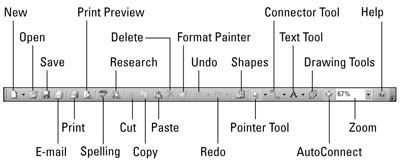
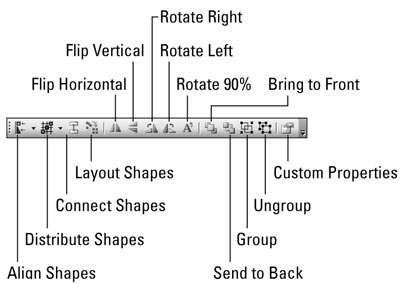
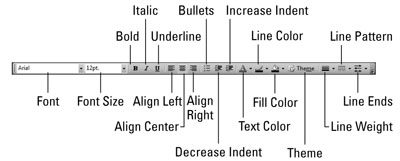
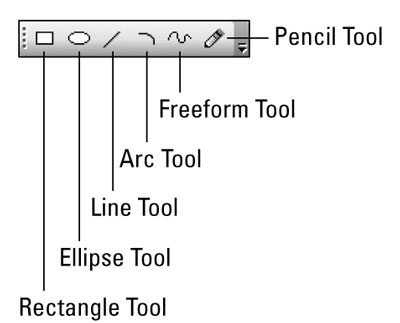
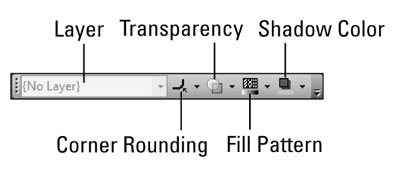
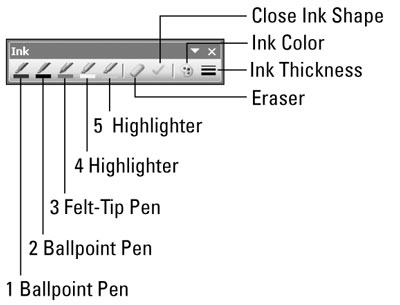
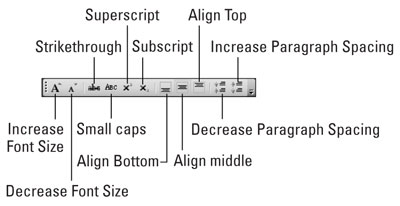
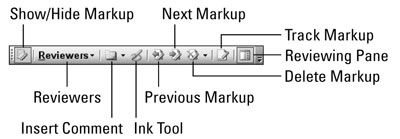
TechSmith Snagit — наше улюблене програмне забезпечення для створення скріншотів і редагування зображень. Перегляньте нові функції в Snagit 2018!
Потрібно створити діаграми або блок-схеми і не хочете встановлювати додаткове програмне забезпечення? Ось список онлайн-інструментів для створення діаграм.
Мати дім, повний бездротових пристроїв і потокових служб, таких як Spotify, — це чудово, доки все не запрацює, а ви знайдете цікаві рішення.
NVMe M.2 SSD — це найновіша технологія комп’ютерних жорстких дисків. Що це таке та наскільки він швидкий порівняно зі старими жорсткими дисками та твердотільними накопичувачами (SSD)?
Sonos — це ідеальне рішення для потокового аудіо від 400 доларів США за два динаміки. Але за правильного налаштування AirPlay може бути безкоштовним. Давайте розглянемо деталі.
Google Backup and Sync – це нова програма, яка синхронізується з Фото та Диском. Читайте далі, щоб побачити, як він протистоїть OneDrive, Dropbox, Backblaze і Crashplan.
MyIPTV — це служба розрізання кабелю, яка використовує програму SOPlayer для кількох платформ і надає телебачення, фільми та інші форми медіа за плату.
Logitech нещодавно випустила клавіатуру K830 з підсвічуванням для вітальні, призначену для домашнього розваги. Ось наш огляд агрегату.
Ось подивіться на нещодавно випущене оновлення для CloudHQ і як воно працює. Читайте далі, щоб дізнатися більше.
OnePlus 6T — флагманський Android-телефон преміум-класу, який продається зі знижкою порівняно з Apple iPhone, Google Pixel 3 або Samsung Galaxy S9.








